Wie erzeuge ich aus Corel Draw ein druckfähiges PDF?
Unter dem Menüpunkt Datei „Als PDF freigeben“ auswählen. Als nächstes klickt man auf den Button „Einstlg.“ (Einstellungen). Dieses nun geöffnete Fenster bietet verschiedene Einstellungen an, die hier kurz erklärt werden.
Registerkarte „Allgemein“:
Bei Kompatibilität kann die Einstellung „Acrobat 4.0“ belassen werden. Bei „PDF-Stil“ möglichst eine Einstellung für die Druckvorstufe.
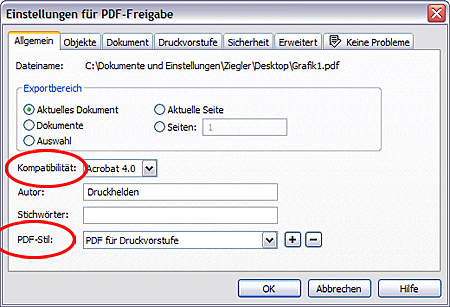
Registerkarte „Objekte“:
Komprimierung „LZW“, da verlustfrei. Die Bitmap-Skalierung bei Farbe und Graustufe nicht unter 300 dpi, bei monochrom nicht unter 1200 dpi. Wollen Sie den Text nicht automatisch in Kurven konvertieren, sollte das Häkchen zumindest bei „Schriften im Dokument einbetten“ gesetzt sein.
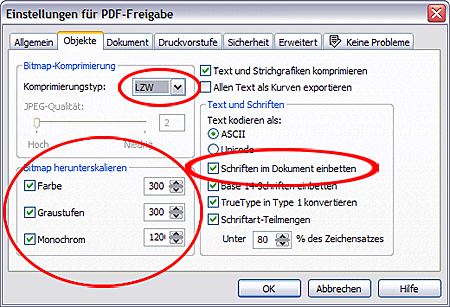
Registerkarte „Dokument“:
Die Voreinstellungen unverändert belassen.
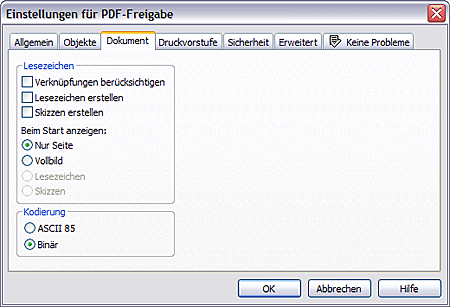
Dies gilt auch (fast) für die Registerkarten „Druckvorstufe“ und „Sicherheit“.
Hier könnte lediglich im Menü „Druckvorstufe“ noch das Häkchen bei „Schneidemarken“ gesetzt werden.
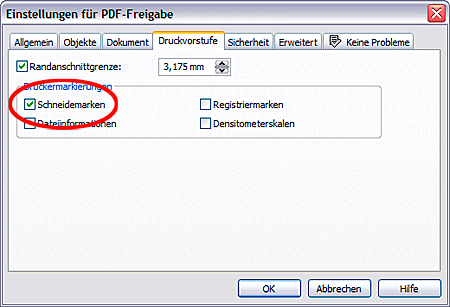
Registerkarte „Erweitert“:
Hier sollte besonders genau hingesehe werden. Bei der Farbverwaltung (rechts) „Alle Objekte ausgeben als:“ am besten „Programmeigen“ einstellen. Arbeiten Sie hier mit Sonderfarbe und würden z. B. „CMYK“ einstellen, erhalten Sie die Sonderfarbe aus den vier Grundfarben aufgebaut. Auf der linken Seite sollte in keinem Fall das Häkchen vor „Schmuckfarben in Skalenfarben …“ gesetzt sein.
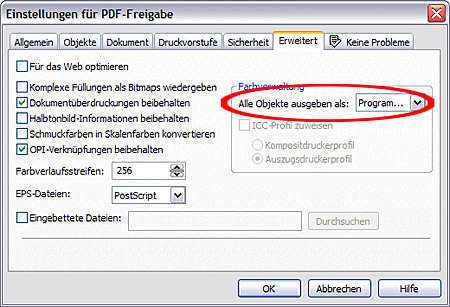
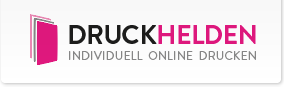

Torsten schreibt:
Hi zusammen,
hier eine kleine Anmerkung von mir bzgl. der Farbverwaltung.
Ich empfehle hier sich für die Verwendung von Schmuck- oder Sonderfarben (HKS, Pantone etc.) einen neuen PDF-Stil anzulegen. Hier nehmt ihr alle Einstellungen wie oben beschrieben vor und geht dann wieder zurück auf den Bereich „Allgemein“. Dort steht neben der Eingabemöglichkeit „PDF-Stil“ ein Plus und Minus. Ihr geht auf Plus und vergebt für eure Einstellung einen neuen Namen. Nun braucht ihr zukünftig nur diesen Stil auszuwählen und alle Einstellungen sind da.
Achtung: Wer ohne Schmuckfarbe arbeitet oder sich nicht sicher ist, ob alles in CMYK (wenn die PDF in CMYK sein soll) sollte im letzten Bereich „Erweitert“ die Einstellung „Schmuckfarben in Skalenfarben konvertiern“ setzen und die Auswahlmöglichkeit „Allel Objekte ausgeben als:“ auf CMYK stellen. Somit ist gewährleistet, dass die PDF ausschließlich CMYK-Daten enthält. Hier auch wieder daran denken, die Einstellungen als eigenen PDF-Stil abzuspeichern.
Grüße
Torsten